يعد Unified Driver Configurator أداة يتمثل الغرض الأساسي من استخدامها في تهيئة الأجهزة. ينبغي عليك تثبيت Unified Linux Driver لاستخدام Unified Driver Configurator (راجع التثبيت في Linux).
بعد تثبيت برنامج التشغيل على نظام Linux الخاص بك، سيتم إنشاء رمز Unified Driver Configurator تلقائيًا على سطح المكتب لديك.
فتح Unified Driver Configurator
-
انقر نقرًا مزدوجًا فوق رمز برنامج الموجود على سطح المكتب.
يمكنك أيضًا النقر فوق رمز قائمة وتحديد > .
-
اضغط على كل زر من الأزرار الموجودة على اليسار للانتقال إلى إطار التهيئة المناظر.
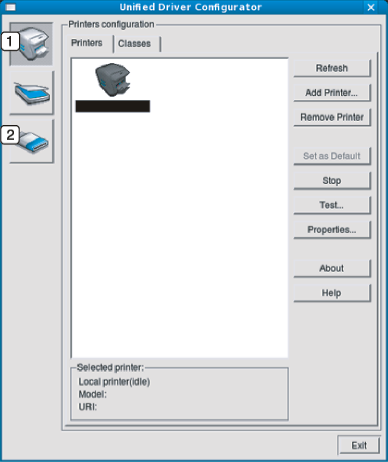
![[Note]](../../common/icon_note.png)
لاستخدام التعليمات الموجودة على الشاشة، استخدم الزر أو
 من النافذة.
من النافذة. -
-
بعد تغيير التهيئات، انقر فوق لإغلاق برنامج .
تهيئة الطابعات
تحتوي على علامتي تبويب: و.
علامة التبويب
اعرض تهيئة طابعة النظام الحالي بالنقر فوق زر رمز الجهاز الموجود على الجانب الأيسر من إطار برنامج .
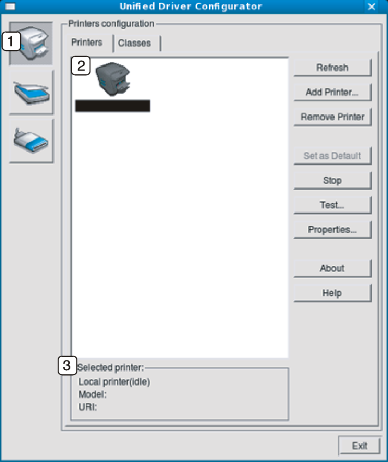
|
1 |
يتم التحويل إلى . |
|
2 |
يعرض جميع الأجهزة التي تم تثبيتها. |
|
3 |
يعرض حالة الجهاز واسم الطراز، بالإضافة إلى معرف مواقع المعلومات (URL) الخاص بالجهاز. |
تكون أزرار التحكم في الطابعة على النحو التالي:
-
: يتم تحديث قائمة الأجهزة المتاحة.
-
: يسمح لك بإضافة أجهزة جديدة.
-
: لإزالة الجهاز المحدد.
-
: لتعيين الجهاز الحالي الذي تم تحديده ليكون جهازًا افتراضيًا.
-
: لإيقاف/تشغيل الجهاز.
-
: للسماح لك بطباعة صفحة اختبار للتأكد من أن الجهاز يعمل بشكل صحيح.
-
: للسماح لك بعرض خصائص الطابعة وتغييرها.
علامة التبويب
تعرض علامة التبويب فئات قائمة بفئات الأجهزة المتاحة.
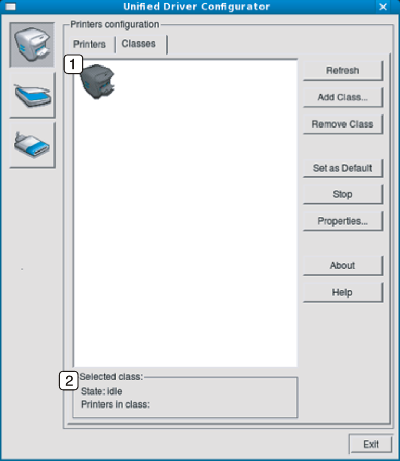
|
1 |
لعرض جميع فئات الأجهزة. |
|
2 |
لعرض حالة الفئة وعدد الأجهزة الموجودة في الفئة. |
-
: لتحديث قائمة الفئات.
-
: للسماح لك بإضافة فئة أجهزة جديدة.
-
: لإزالة فئة الأجهزة المحددة.
يمكنك، من خلال هذا الإطار، رؤية قائمة بالمنافذ المتاحة، والتحقق من حالة كل منفذ بالإضافة إلى تحرير المنفذ المعلق في حالة مشغول عند قيام مالكه بإنهاء المهمة لأي سبب كان.
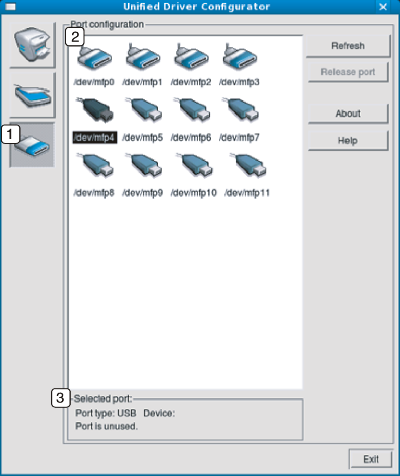
|
1 |
للتبديل إلى . |
|
2 |
لعرض جميع المنافذ المتاحة. |
|
3 |
يعرض نوع المنفذ، والجهاز المتصل بهذا المنفذ، بالإضافة إلى الحالة. |
-
: لتحديث قائمة المنافذ المتاحة.
-
: لتحرير المنفذ المحدد.